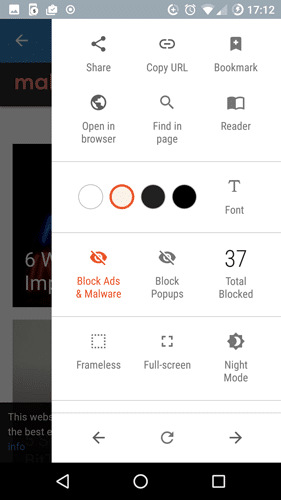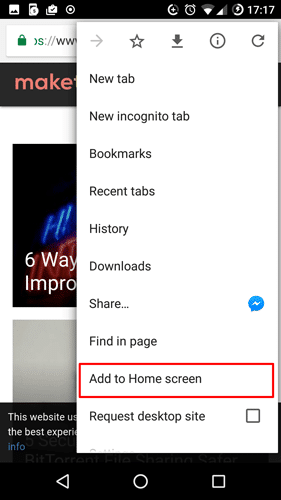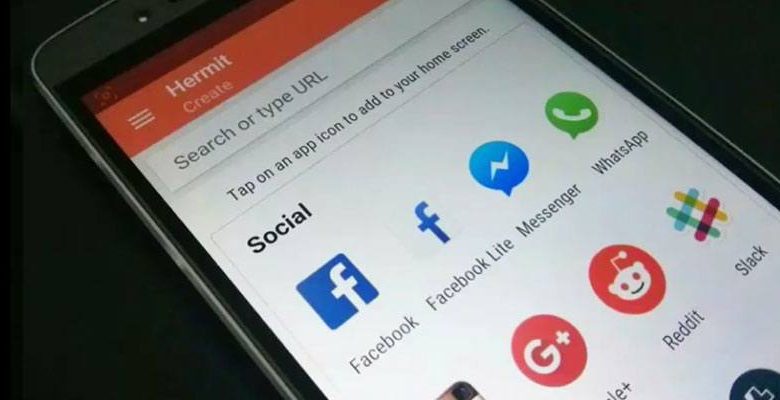
Les applications sont merveilleuses. C’est à peu près la raison pour laquelle les smartphones sont devenus la facette cruciale de l’existence moderne qu’ils sont aujourd’hui, étendant les fonctionnalités de nos appareils à des domaines que nous aurions cru inimaginables il y a à peine dix ans.
Mais les applications peuvent aussi être de petites choses sournoises, et bon nombre des plus populaires consomment secrètement de grandes quantités de batterie, de données et d’espace de stockage crucial sur votre appareil. Plutôt que de simplement les nommer et les humilier, nous allons convertir les sites Web en applications en utilisant plusieurs méthodes différentes afin que vous puissiez utiliser ces « applications allégées » au lieu des originaux gourmands en ressources.
Contenu
Hermit convertit les sites Web en applications Lite sur Android
Hermit transforme les sites Web en applications. Lorsque vous l’ouvrez pour la première fois, il ressemblera à un simple navigateur Web, ce qui correspond aux fonctionnalités dont il dispose lorsque vous commencez à l’utiliser. Mais il y a bien plus que ce que l’on voit au premier abord.
Tout d’abord, ouvrez Hermit, appuyez sur l’icône de menu en haut à gauche (trois lignes horizontales), puis appuyez sur « Créer ».
Ensuite, utilisez l’URL/la barre de recherche en haut pour taper l’URL du site Web que vous souhaitez transformer en une application à laquelle vous pouvez accéder depuis votre écran d’accueil, puis appuyez sur Entrée. La barre d’URL n’est pas aussi intelligente que celle de Chrome, vous devez donc être assez détaillé sur la façon dont vous écrivez l’URL. (« www.maketecheasier.com » fonctionne, par exemple, mais pas maketecheasier.com.) Vous pouvez également sélectionner dans la liste des sites Web populaires sur la page d’accueil de Hermit, puis appuyez simplement sur l’une des icônes pour créer une application Lite pour ce.
Une fois que vous êtes sur le site Web que vous souhaitez convertir, dans le coin inférieur droit de votre écran, vous devriez voir l’option pour nommer votre application et un bouton « Créer ». Donnez à votre application Lite un nom que vous souhaitez afficher sous son icône sur votre écran d’accueil, puis appuyez sur « Créer ». Appuyez à nouveau sur « Créer » dans la nouvelle fenêtre pour confirmer.
Retournez à votre écran d’accueil et votre nouvelle application Lite devrait être là, avec une icône appropriée et tout !
Une fonctionnalité que j’apprécie vraiment dans Hermit est le tas d’options dont vous disposez lorsque vous ouvrez votre application Lite. Appuyez sur l’icône en forme de roue dentée en haut à droite après avoir ouvert votre application, et vous pouvez jouer avec des options telles que les bloqueurs de publicités, le mode nuit et même le type de police et les couleurs. Vous pouvez le faire pour chaque application individuelle, en donnant à chacune de vos applications Lite une saveur sur mesure si vous le souhaitez.
Applications Web progressives
Si vous n’avez pas envie de télécharger une application pour remplacer les applications par des applications Lite (une phrase un peu hallucinante, je sais), vous pouvez utiliser la fonctionnalité intégrée de Chrome pour ajouter des sites Web à votre écran d’accueil. Dans certains cas, cela ira jusqu’à convertir le site Web en une application Web progressive si les développeurs du site Web ont pris le temps d’en créer une (bien que ce soit encore une rareté à ce stade).
Dans tous les cas, pour ce faire, utilisez simplement Chrome pour accéder au site Web auquel vous souhaitez accéder à partir de votre écran d’accueil, appuyez sur l’icône de menu en haut à droite, puis sélectionnez « Ajouter à l’écran d’accueil ». Le site apparaîtra désormais sur votre écran d’accueil comme une application, bien qu’il ne s’agisse essentiellement que d’un lien vers le site Web, il n’est donc pas aussi personnalisable que l’option Hermit.
Conclusion
Si l’ensemble du projet Progressive Web Apps de Google prend son envol, nous n’aurons peut-être pas besoin d’utiliser des applications tierces pour convertir de manière convaincante nos sites Web préférés en applications. Mais pour le moment, Hermit est votre meilleur choix, offrant suffisamment d’options de simplicité et de personnalisation pour que vous puissiez essayer de remplacer les applications d’origine par les applications Lite que vous créez.
Cet article est-il utile ? Oui Non